如何解决iPhone7耗电快问题
iPhone7是比较老的一款智能手机,长时间使用后常常会遇到耗电快问题,有些用户不知道如何解决,接下来小编就给大家介绍一下具体的操作步骤。
后台应用刷新
1. 首先第一步根据下图所示,打开手机中的【设置】App。

2. 第二步在【设置】页面中,根据下图所示,找到并点击【通用】选项。
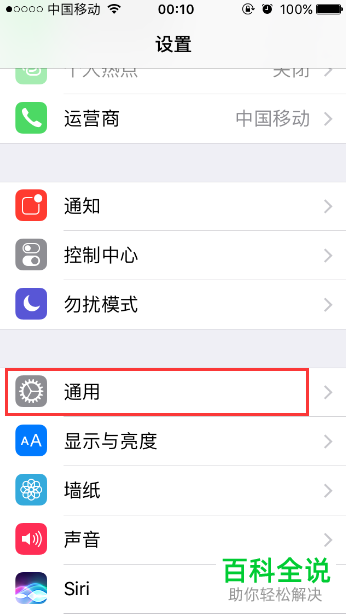
3. 第三步进入【通用】页面后,根据下图所示,找到并点击【后台应用刷新】选项。

4. 第四步在跳转的页面中,根据下图所示,将【后台应用刷新】选项后的圆圈向左滑动,关闭该功能。

5. 第五步根据下图所示,选项显示为白色,表示已成功关闭。
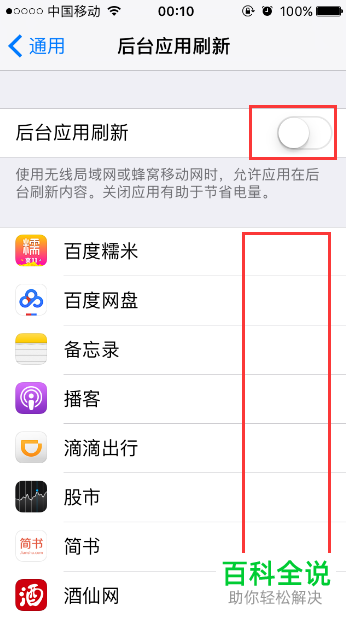
6. 最后根据下图所示,还可以按照需求开启某些需要刷新的后台应用。
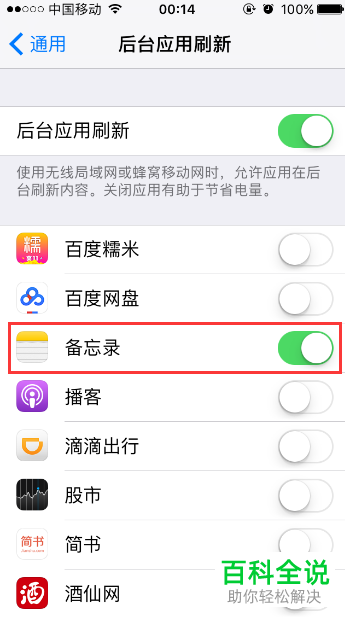
低电量模式
1. 首先第一步在【设置】页面中,根据下图所示,找到并点击【电池】选项。

2. 第二步进入【电池】页面后,根据下图所示,将【低电量模式】选项后的圆圈向右滑动,启用该功能。
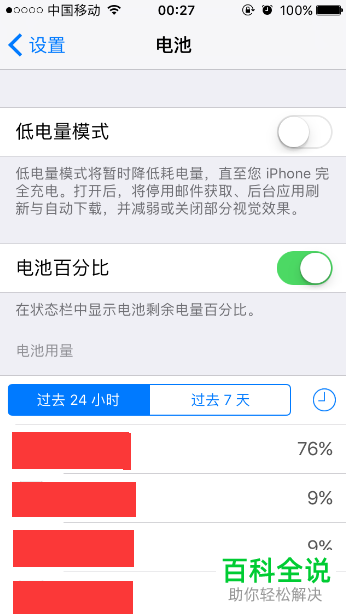
3. 最后根据下图箭头所指,右上角电池图标显示为黄色,表示成功启用。
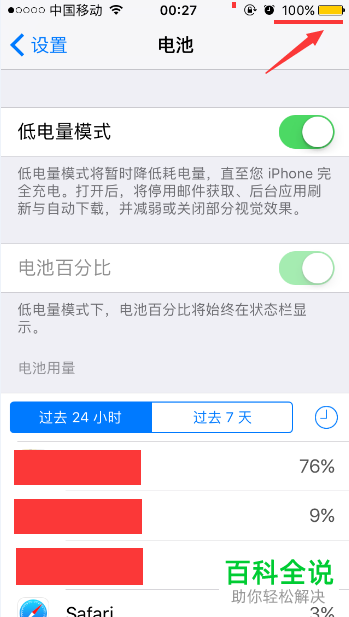
关闭定位服务
1. 首先第一步在【设置】页面中,根据下图所示,找到并点击【隐私】选项。
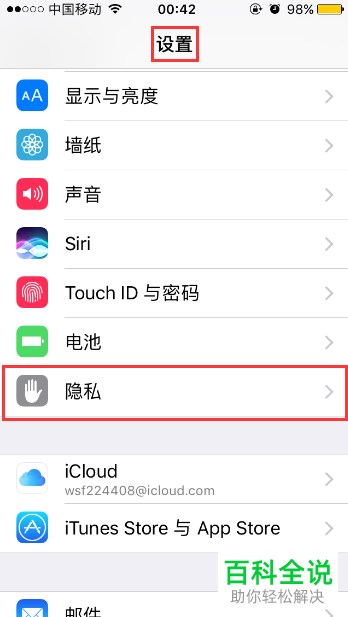
2. 第二步进入【隐私】页面后,根据下图所示,点击【定位服务】选项。
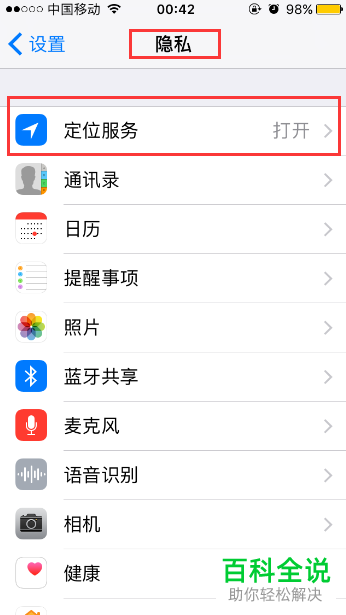
3. 第三步进入【定位服务】页面后,按照需求选择想要设置的应用。根据下图所示,小编以【地图】为例。

4. 第四步进入【地图】页面后,根据下图所示,按照需求选择【永不、使用应用期间】。
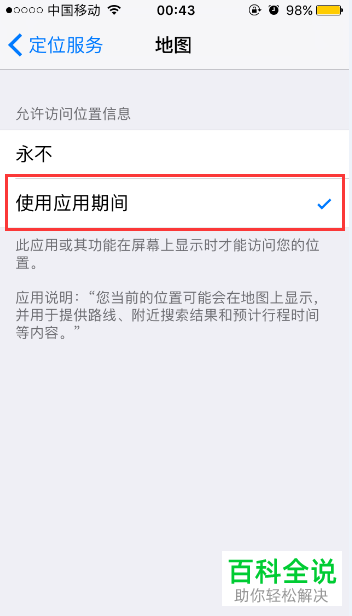
5. 最后根据下图所示,还可以将【定位服务】选项后的圆圈向左滑动,显示为白色表示成功关闭。
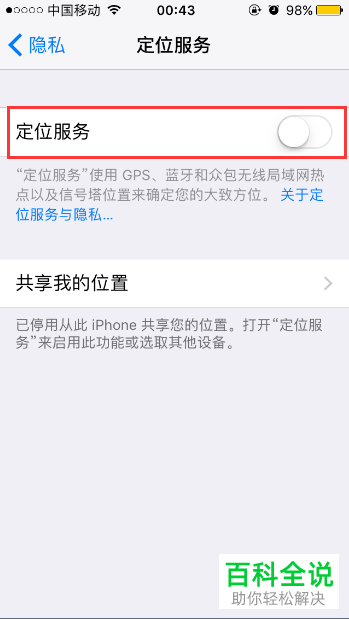
显示与亮度
1. 首先第一步在【设置】页面中,根据下图所示,找到并点击【显示与亮度】选项。
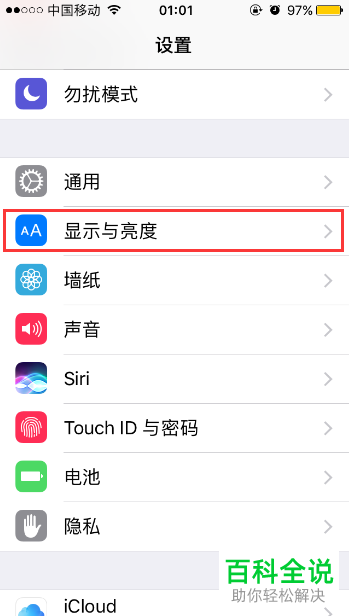
2. 第二步在跳转的页面中,根据下图所示,如果在低电量模式下,自动锁定为30秒。

3. 第三步如果关闭了低电量模式,根据下图所示,点击【自动锁定】选项。
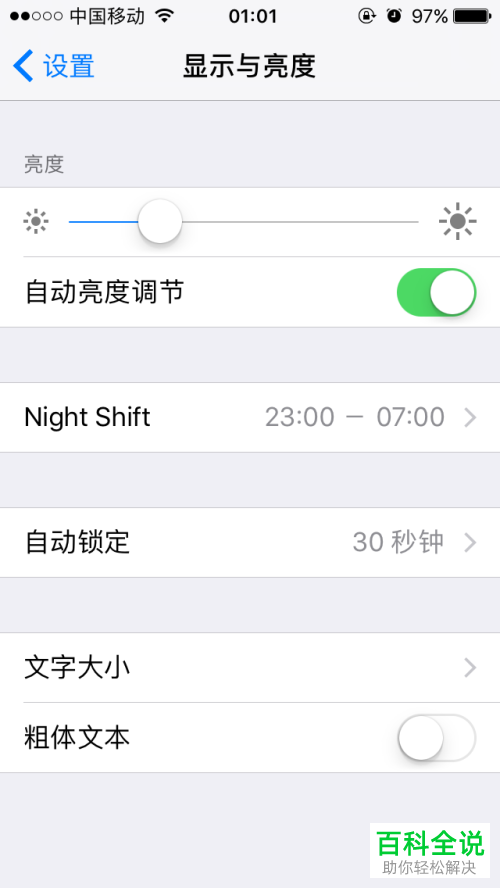
4. 最后在跳转的页面中,根据下图所示,点击【30秒钟】即可。
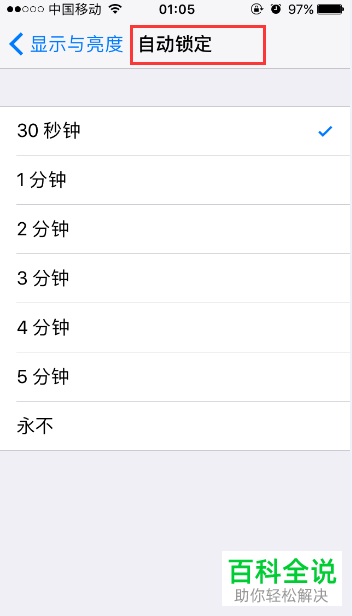
以上就是如何解决iPhone7耗电快问题的方法。

